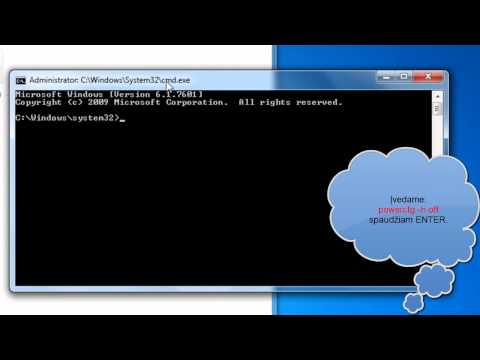
Turinys
- Žingsniai
- 1 dalis iš 2: Disko valymo naudojimas
- 2 dalis iš 2: Kaip pašalinti programas
- Patarimai
- Įspėjimai
Šiame straipsnyje mes jums pasakysime, kaip atlaisvinti vietos kompiuterio, kuriame veikia „Windows 7“, kietajame diske. Norėdami tai padaryti, galite naudoti iš anksto įdiegtą programą, kad išvalytumėte diską (ištrintumėte laikinus failus ir kitus nereikalingus elementus) arba tiesiog pašalinkite nereikalingas programas per valdymo skydelį.
Žingsniai
1 dalis iš 2: Disko valymo naudojimas
 1 Atidarykite pradžios meniu
1 Atidarykite pradžios meniu  . Spustelėkite spalvotą „Windows“ logotipą apatiniame kairiajame ekrano kampe.
. Spustelėkite spalvotą „Windows“ logotipą apatiniame kairiajame ekrano kampe.  2 Spustelėkite paieškos juostą. Jis yra meniu Pradėti apačioje.
2 Spustelėkite paieškos juostą. Jis yra meniu Pradėti apačioje.  3 Įveskite disko valymas. Bus ieškoma disko valymo, kuris yra įtrauktas į visas „Windows 7.“ versijas. EKSPERTŲ PATARIMAS
3 Įveskite disko valymas. Bus ieškoma disko valymo, kuris yra įtrauktas į visas „Windows 7.“ versijas. EKSPERTŲ PATARIMAS Pabandykite naudoti trečiosios šalies programą, pvz., „CC Cleaner“, kad pašalintumėte nereikalingus failus, išvalytumėte talpyklą ir atlaisvintumėte vietos standžiajame diske.

Jeremy Merceris
Kompiuterių remonto technikas Jeremy Merceris yra „MacPro-LA“ kompiuterių taisymo įmonės Los Andžele vadovas ir vyriausiasis technikas. Jis turi daugiau nei 10 metų patirtį elektronikos remonto srityje, taip pat kompiuterių parduotuvėse (kompiuteriuose ir „Mac“). Jeremy Merceris
Jeremy Merceris
Kompiuterių remonto technikas 4 Spustelėkite Disko valymas. Tai yra meniu Pradėti viršuje. Atsidarys disko valymo langas.
4 Spustelėkite Disko valymas. Tai yra meniu Pradėti viršuje. Atsidarys disko valymo langas.  5 Spustelėkite Išvalykite sistemos failus. Jis yra apatiniame kairiajame disko valymo lango kampe.
5 Spustelėkite Išvalykite sistemos failus. Jis yra apatiniame kairiajame disko valymo lango kampe. - Jei nesate prisijungęs kaip administratorius, negalėsite išvalyti sistemos failų. Tokiu atveju praleiskite šį ir kitą žingsnį.
 6 Spustelėkite Taipkai raginama. Disko valymas bus paleistas iš naujo su papildomomis galimybėmis.
6 Spustelėkite Taipkai raginama. Disko valymas bus paleistas iš naujo su papildomomis galimybėmis.  7 Pasirinkite elementus, kuriuos norite pašalinti. Pažymėkite kiekvienos failų ar elementų, kuriuos norite pašalinti, kategorijų langelius; taip pat panaikinkite norimų pasilikti daiktų laukelių žymėjimą. Pamatysite šias kategorijas (gali būti ir daugiau kategorijų):
7 Pasirinkite elementus, kuriuos norite pašalinti. Pažymėkite kiekvienos failų ar elementų, kuriuos norite pašalinti, kategorijų langelius; taip pat panaikinkite norimų pasilikti daiktų laukelių žymėjimą. Pamatysite šias kategorijas (gali būti ir daugiau kategorijų): - Windows "naujinimo - bus ištrinti naujausi „Windows Update“ failai (tai neturės įtakos dabartiniam naujinimui).
- Atsisiųstos programos failai - nereikalingi programos failai bus ištrinti.
- Laikini interneto failai - išsaugoti interneto failai bus ištrinti.
- Sistemos klaidų ataskaitų archyvai - klaidų ataskaitos bus ištrintos.
- Krepšelis - visi šiukšliadėžėje esantys failai bus ištrinti.
- Laikini failai - kiti laikini failai, sukurti programomis arba naudojant internetą, bus ištrinti.
- Tinkinta failų istorija - naršymo istorija bus ištrinta (pavyzdžiui, ieškokite „Windows Explorer“).
- Visus meniu išvardintus elementus galima saugiai ištrinti, tačiau išvalydami „Windows Update“ talpyklą negalėsite grįžti prie ankstesnės „Windows“ naujinimo versijos.

Jeremy Merceris
Kompiuterių remonto technikas Jeremy Merceris yra „MacPro-LA“ kompiuterių taisymo įmonės Los Andžele vadovas ir vyriausiasis technikas. Jis turi daugiau nei 10 metų patirtį elektronikos remonto srityje, taip pat kompiuterių parduotuvėse (kompiuteriuose ir „Mac“). Jeremy Merceris
Jeremy Merceris
Kompiuterių remonto technikasIštrinkite nereikalingus failus iš atsisiuntimo aplanko. Atidarykite atsisiuntimų aplanką, suraskite jame nereikalingus failus ir ištrinkite juos. Pirmiausia suraskite ir ištrinkite failus su plėtiniais .mov arba .mp4, nes jie užima daug vietos. Siųskite nepageidaujamus failus į šiukšliadėžę ir ištuštinkite - kitaip failai vis tiek užims vietą standžiajame diske.
 8 Spustelėkite Gerai. Šis mygtukas yra lango apačioje.
8 Spustelėkite Gerai. Šis mygtukas yra lango apačioje.  9 Spustelėkite Ištrinti failuskai raginama. Disko valymas pradės pašalinti pasirinktus elementus iš kompiuterio standžiojo disko. Kai procesas bus baigtas, programos langas bus automatiškai uždarytas.
9 Spustelėkite Ištrinti failuskai raginama. Disko valymas pradės pašalinti pasirinktus elementus iš kompiuterio standžiojo disko. Kai procesas bus baigtas, programos langas bus automatiškai uždarytas. - Diskas bus išvalytas nuo kelių minučių iki valandos.
2 dalis iš 2: Kaip pašalinti programas
 1 Atidarykite pradžios meniu
1 Atidarykite pradžios meniu  . Spustelėkite spalvotą „Windows“ logotipą apatiniame kairiajame ekrano kampe.
. Spustelėkite spalvotą „Windows“ logotipą apatiniame kairiajame ekrano kampe.  2 Spustelėkite Kontrolės skydelis. Jis yra dešinėje meniu Pradėti pusėje. Atsidarys valdymo skydelio langas.
2 Spustelėkite Kontrolės skydelis. Jis yra dešinėje meniu Pradėti pusėje. Atsidarys valdymo skydelio langas. - Jei meniu Pradėti nėra valdymo skydelio parinkties, įveskite Kontrolės skydelis paieškos juostoje meniu Pradėti apačioje, tada paieškos rezultatuose spustelėkite Valdymo skydas.
 3 Atidarykite meniu Rodinys. Jį rasite viršutiniame dešiniajame valdymo skydelio lango kampe.
3 Atidarykite meniu Rodinys. Jį rasite viršutiniame dešiniajame valdymo skydelio lango kampe.  4 Spustelėkite Kategorija. Ši parinktis yra meniu.
4 Spustelėkite Kategorija. Ši parinktis yra meniu.  5 Spustelėkite Programos pašalinimas. Tai yra skiltyje „Programos“ apatiniame kairiajame lango kampe.
5 Spustelėkite Programos pašalinimas. Tai yra skiltyje „Programos“ apatiniame kairiajame lango kampe.  6 Pasirinkite programą. Slinkite žemyn iki nereikalingos programos ir spustelėkite ją, kad pasirinktumėte.
6 Pasirinkite programą. Slinkite žemyn iki nereikalingos programos ir spustelėkite ją, kad pasirinktumėte.  7 Spustelėkite Ištrinti. Jis yra lango viršuje.
7 Spustelėkite Ištrinti. Jis yra lango viršuje. - Kai kuriais atvejais turite spustelėti „Keisti / pašalinti“.
 8 Vykdykite ekrane pateikiamas instrukcijas. Patvirtinkite programos pašalinimą, tada vykdykite ekrane pateikiamas instrukcijas.
8 Vykdykite ekrane pateikiamas instrukcijas. Patvirtinkite programos pašalinimą, tada vykdykite ekrane pateikiamas instrukcijas. - Kai kuriais atvejais, norint visiškai pašalinti programą, reikia iš naujo paleisti kompiuterį.
- Kai kurios programos bus pašalintos, kai tik spustelėsite Pašalinti.
 9 Palaukite, kol programa bus pašalinta. Dabar pašalinkite šią programą (jei reikia).
9 Palaukite, kol programa bus pašalinta. Dabar pašalinkite šią programą (jei reikia).
Patarimai
- Norėdami atlaisvinti vietos standžiajame diske, bet išsaugoti failus, perkelkite juos į išorinį standųjį diską.
Įspėjimai
- Būkite atsargūs šalindami programas iš savo kompiuterio. Jei programa pažymėta jūsų kompiuterio gamintojo ar „Microsoft“ pavadinimu, nepašalinkite jos (nebent žinote, kam ji skirta).



